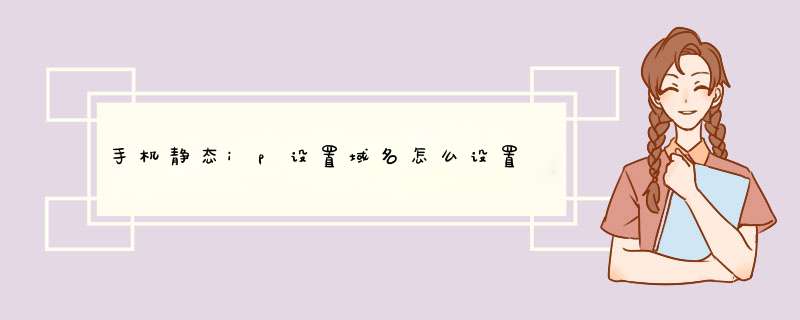
工具:
设置步骤如下:
1、点击手机桌面上的设置图标,进入手机设置;
2、点击里面的WLAN选项,连接需要的wifi;
3、点击一个需要的无线网进行连接;
4、点击IP设置选项
5、点击静态功能选项
6、最后将IP地址设置为需要的IP即可。
首先,获取自己IP地址、子网掩码、默认网关、及DNS服务器。
在电脑上使用:WIN键+R打开运行(或者直接在“开始”菜单中选择“运行”),输入:CMD进入DOS命令行,输入:ipconfig/all运行即可查看IP地址等相关信息。
2
设置手机IP地址
点击“设置”进入WLAN,选择需要连接的“WIFI”热点。
在IP设置栏选择“静态”进入,接着按照第一步中获取的IP地址进行设置。
注意:IP地址的最后三位数是可以根据自己的需要设置的,但不能与其他设备设置的地址一样,(设置范围为:1—255)不得超过255。
1、打开手机设置,进入“全部设置>WLAN”,看到成功连接的WiFi。
2、选中并长按会跳出该WFi的高级对话框,点“修改网络”,进入到修改WiF网络的详细设置页面。
3、在WiFi网络的详细设置页面注意一定要把显示高级选项”给勾上,这时你就可以看到P设置,默认状态为“DHCP点击IP设置在弹出的选项卡选择“静态”,手动设置P地址、网关、网络前缀长度域名1和域名2P地址和网关可以用默认。也可以根据自己路由器的实际情况来特别设置域名(DNS)。
4、把域名修改为百度公共DNS地址(180767676)和14DNS地址(114114114114)。经过以上的设置,就能达到前面所说的WiF最高连接速度。
随着Wifi网络的流行,如今很多手机用户上网都是通过Wifi 无线网络 来来上网。但有的时候,我们会遇到一些特殊的情况,比如手机WiFi连接上但 不能上网 ,另外有些办公场所对连接无线网络的IP有所限制,这种情况我们往往需要通过设置手机静态IP来解决。那么手机如何设置IP地址呢下面我就以iPhone5S为例,教大家iPhone怎么设置静态IP,欢迎大家参考和学习。
iPhne5S设置静态IP 方法 教程如下:
一、进入iPhone5S的设置,然后再进入“无线局域网”设置,如下图所示:
无线局域网设置
二、进入无线局域网设置后,我们再点击我们连接到的无线Wifi网络名称后面的i标志,之后即可以进入iPhone5S的IP地址设置界面了,如下图所示:
iPhne5S设置静态IP方法步骤
如上图右侧部分所示的DHCP下为iPhone手机自动获取到的IP地址、子网掩码、路由器地址、以及DNS地址等,这些我们要先记下来,可以用笔记一下,等下设置静态IP地址的时候需要用到。
三、切换到“静态”选显卡下,这里就是iPhone5S设置静态IP地址的地方,我们可以更改IP地址,比如笔者把之前自动获取到的1921681100改成19268166,下面的则可以照抄前面的即可,如下图所示:
iPhne5S设置静态IP方法
注:这里的IP地址一栏就是我们可以更改的静态IP地址,除了不可以填写1926811外,其他的19216812-1921681154之间的任意数值均可,当需要注意的是,如果Wfi网络内有多个用户,请记住每个用户的静态IP地址都要设置成不同,否则会引起IP地址冲突,导致无法上网。
这里还有一种情况,就是我们的iPhone手机无法连接无线网络,无法获取到IP地址、路由器地址、DNS地址,我们该怎么填呢这个其实也非常简单,我们可以在连接在同一一个Wifi网络环境中的电脑中进行查询,具体方法如下。
1、打开电脑,同时按Win + R键打开开始运行对话框,然后键入 cmd 命令,完成后,点击底部的“确定”,如下图所示:
打开CMD命令方法
打开CMD操作窗口后,然后键入命令:ipconfig /all 命令,完成后按回车键运行,如下图所示:
运行ipconfig /all 命令
3、运行命令后,我们就可以看到获取到的iP地址、DNS地址、子掩码地址等等信息了,如下图所示:
获取IP地址等信息方法
如上图,上面的IPv4地址就是电脑的IP地址,我们可以参考这种格式填写到手机IP地址一栏,记得IP地址一定不要照抄电脑上的IP地址,否则会引起冲突,上面电脑获取到的IP地址为1921681101,那么手机中IP地址可以设置成1921681(数字不要与电脑IP地址和其他用户相同即可,在2-254之间自己任选一个即可)
最后下面的子掩码、DNS地址、默认网关(路由器地址)都可以照抄到手机静态IP地址设置中。
关于iPhone手机怎么设置静态IP,就为大家介绍到这里,介绍的已经相当详细了。
欢迎分享,转载请注明来源:品搜搜测评网

 微信扫一扫
微信扫一扫
 支付宝扫一扫
支付宝扫一扫
